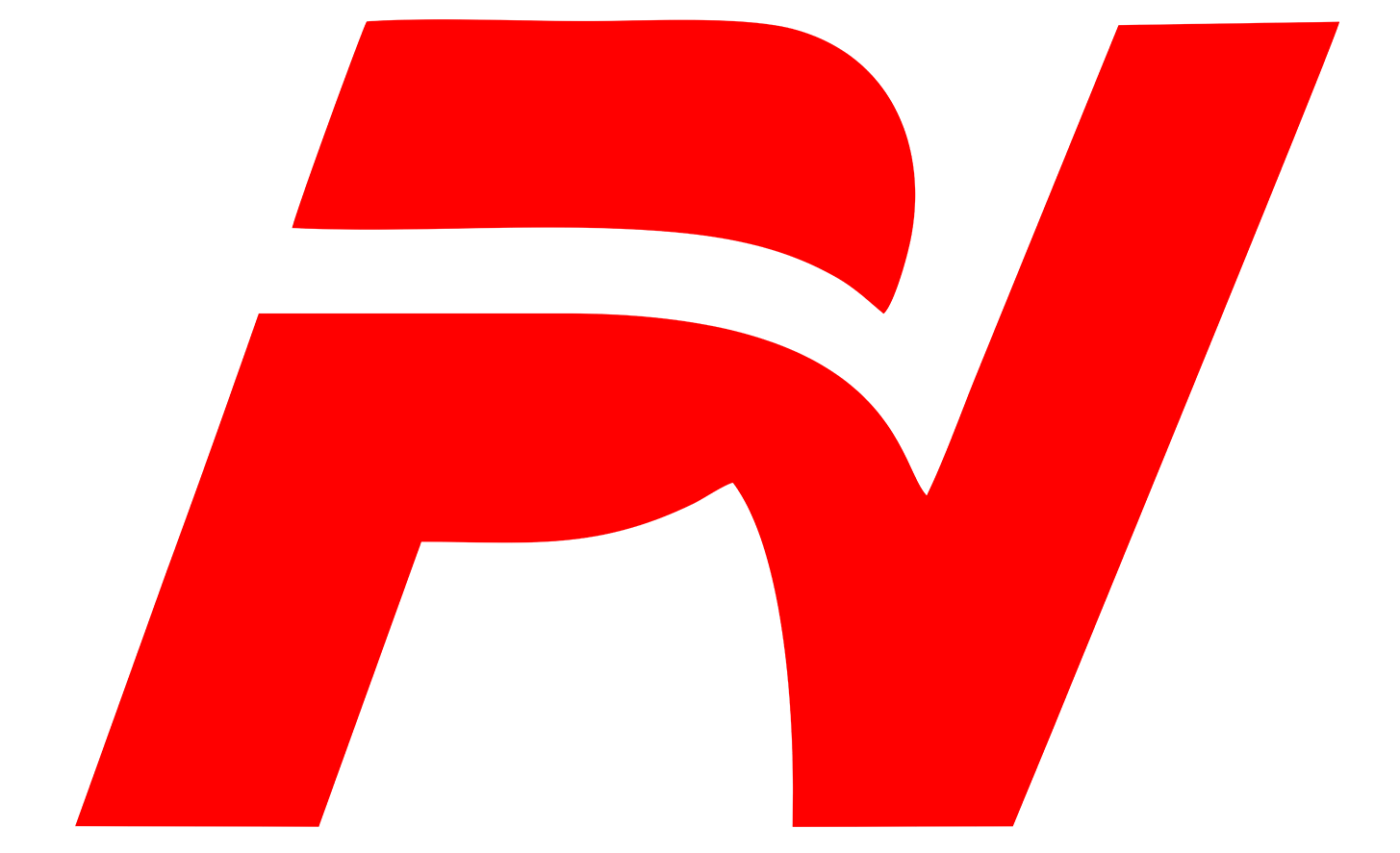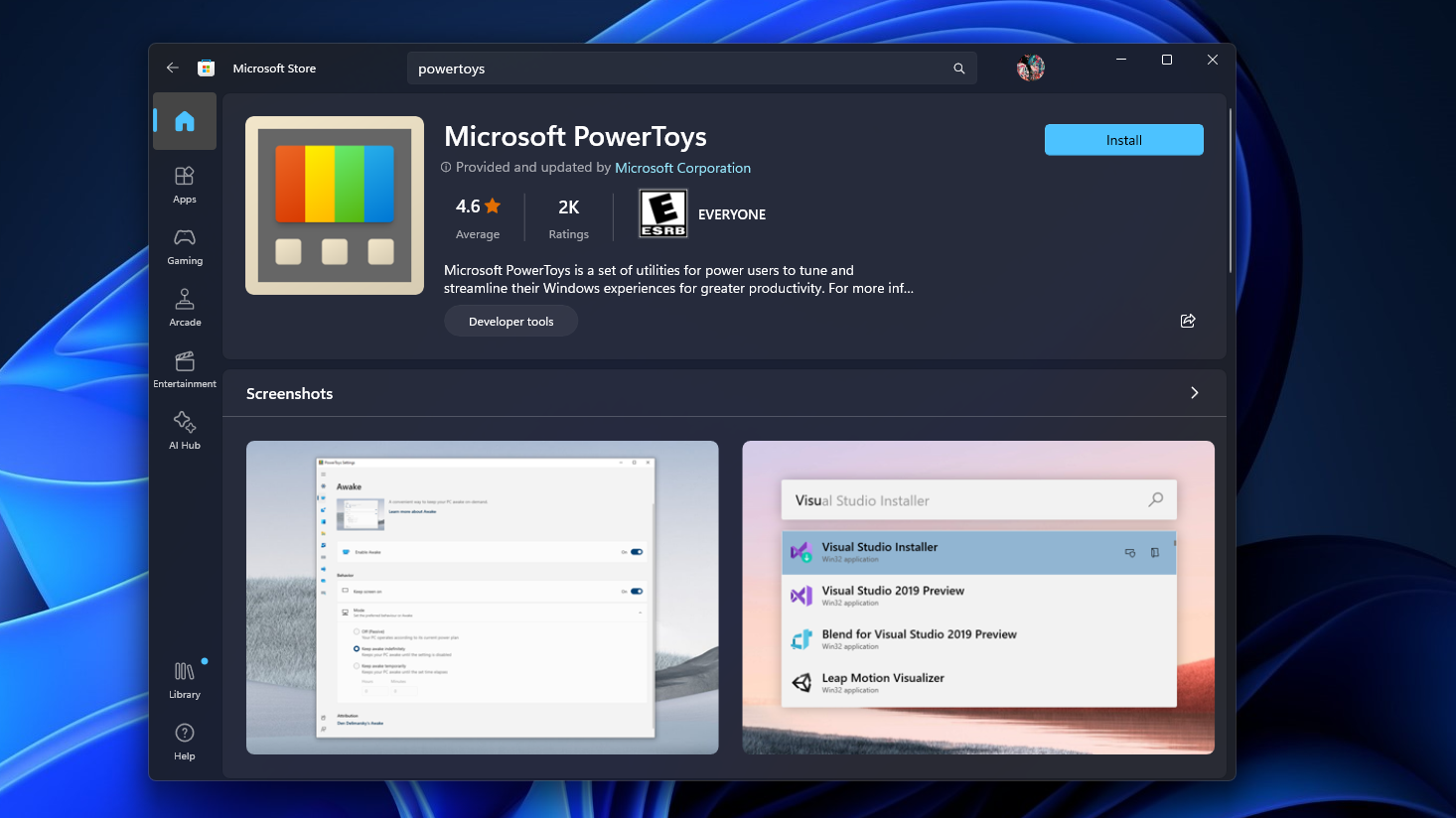
Tận dụng PowerToys trên Windows 11 để làm việc hiệu quả hơn
Tải về và cài đặt PowerToys
Thì trước tiên cho bạn nào chưa biết tải PowerToys ở đâu, thì PowerToys có sẵn trên Microsoft Store, chỉ cần tìm PowerToys là sẽ có, hoặc có tải trực tiếp từ Github chính chủ và cài đặt như thông thường. Sau khi cài đặt xong, bạn có thể truy cập vào PowerToys.
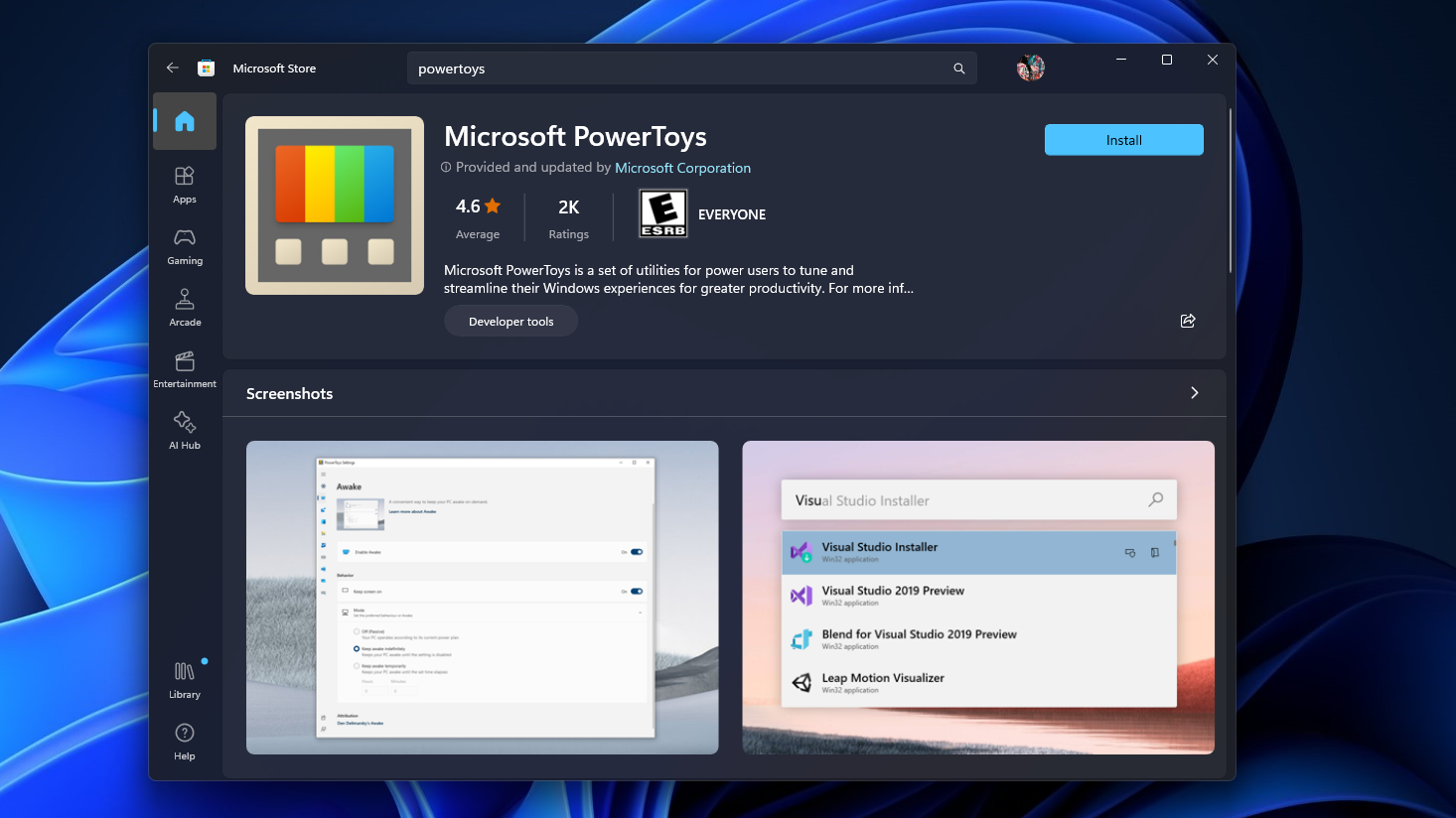
Giao diện về cơ bản sẽ chia ra làm 2 phần, bên trái là danh sách các tính năng, bên phải là thông tin chi tiết tính năng và các cài đặt của tính năng. Mục Dashboard sẽ chứa danh sách ứng dụng cũng như shortcut để có thể sử dụng tính năng. Bạn cũng có thể bật tắt nhanh các tính năng ở mục này luôn.
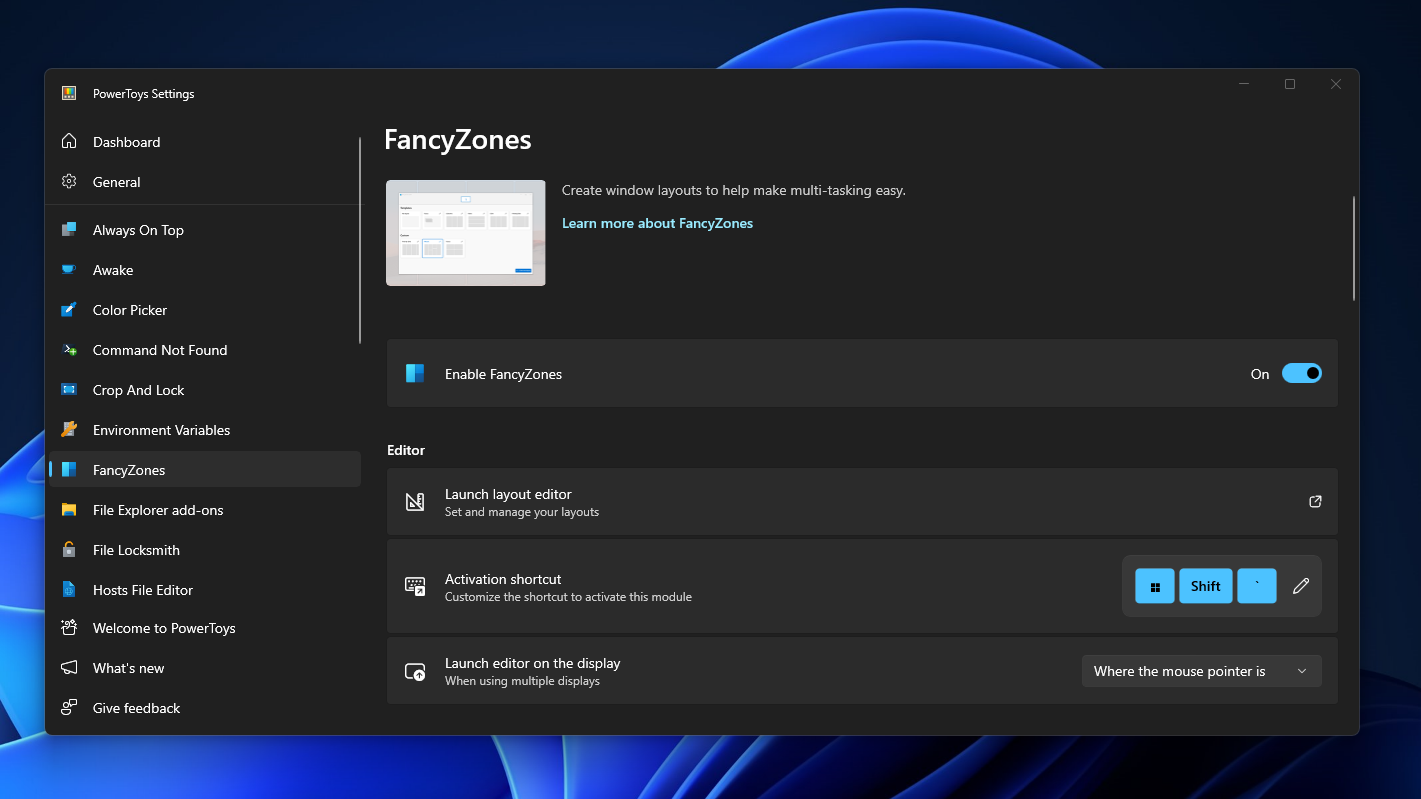
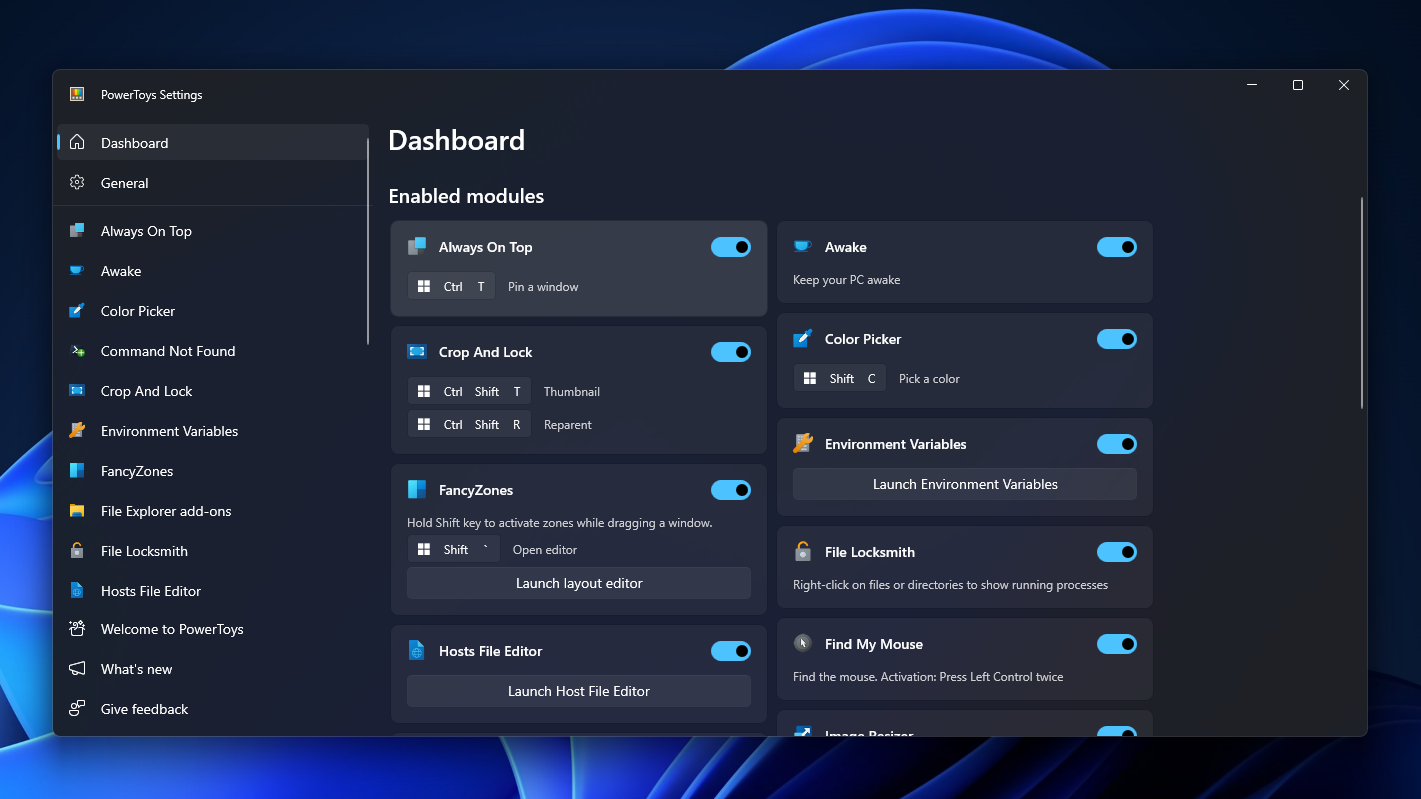
Tính năng
Như ở trên các bạn cũng thấy rằng PowerToys có khá nhiều tính năng để sử dụng, trong đó có một vài tính năng mà mình sử dụng để phục vụ cho nhu cầu công việc. Những công cụ này phần lớn là giúp giảm các thao tác xuống mức tối thiểu, hoặc tối ưu trải nghiệm sử dụng lên cao nhất.
Bố trí không gian làm việc nhanh chóng
Với Snap Layouts của Windows 11, vấn đề lớn nhất là không có nhiều lựa chọn layout, không thể tùy chỉnh theo ý muốn và quan trọng hơn là đa phần những layout này đều quá đơn giản và có thể thực hiện bằng cách “kéo” và “thả” về sát viền màn hình nhanh và tiện hơn. Quan trọng hơn, những layout này chỉ cho phép chúng ta dùng từ 2-4 ứng dụng với không gian cực kỳ hạn chế và mỗi khi sử dụng thì sẽ phải sắp xếp lại vị trí, rồi kéo thả kích thước của các ứng dụng rất mất thời gian.
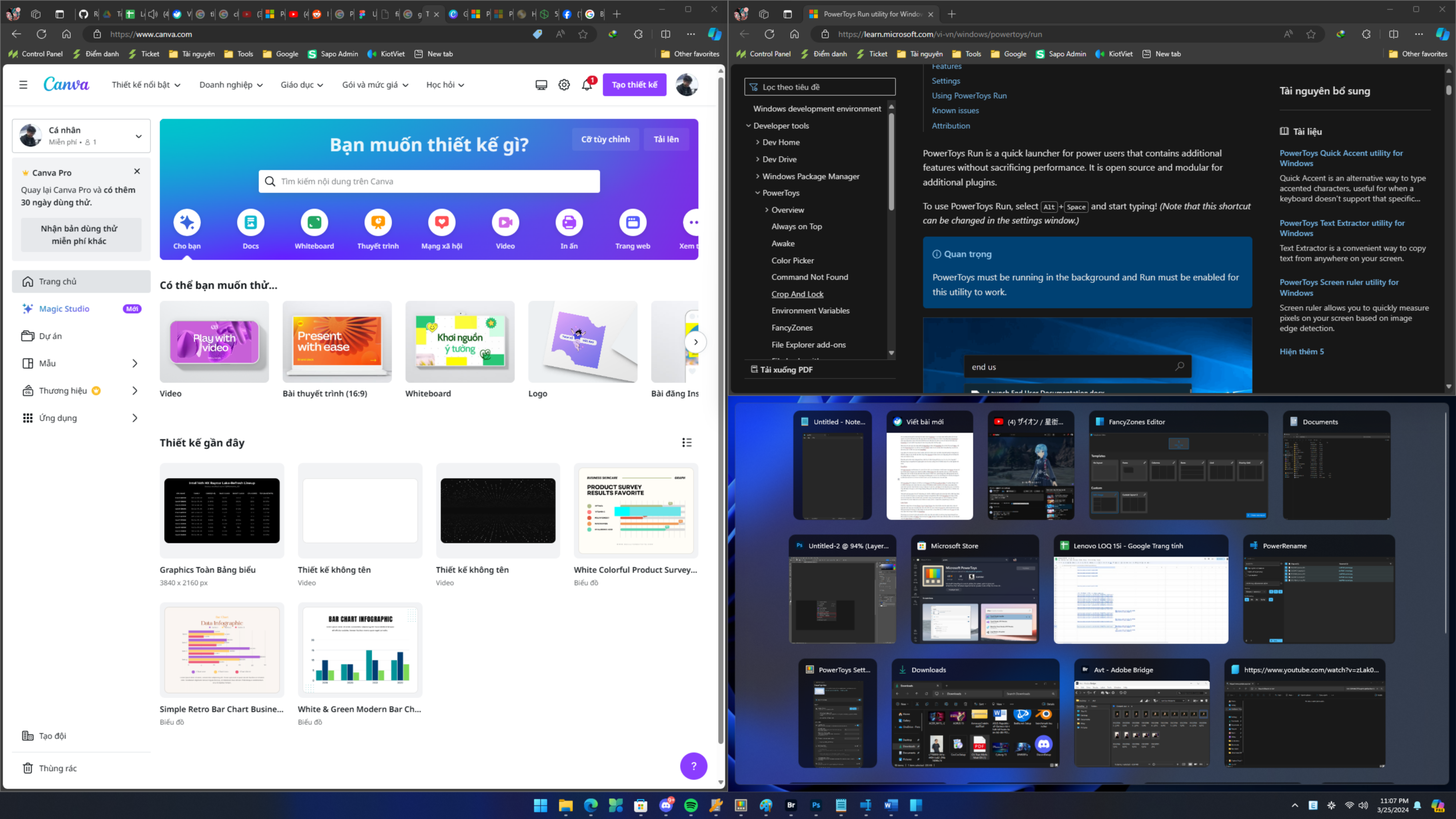
Với FancyZones thì chúng ta có thể tạo ra các layout mới bằng FancyZones Editor cho phép chúng ta bố trí nhiều ứng dụng trên màn hình hơn, đồng thời là khích thước của từng ứng dụng cũng được kiểm soát chính xác hơn. Sau khi bố trí xong, chúng ta chỉ cần, kéo, giữ Shift và thả ứng dụng vào vị trí tương ứng chính xác và không mất thời gian. Đồng thời việc kéo thả cũng trực quan khi màn hình hiển thị khung để dễ dàng kéo ứng dụng vào đúng vị trí.
![[IMG]](https://photo2.tinhte.vn/data/attachment-files/2024/03/8293057_image.png)
Với mình sử dụng màn hình 27″, độ phân giải 2560 x 1440 thì mình bố trí như hình để có thể thực hiện các thao tác kéo thả giữa các ứng dụng với nhau tương đối ổn. Mình thấy FancyZones sẽ càng có hiệu quả với những màn hình có kích thước màn hình cũng như độ phân giải cao. Với những bạn sử dụng màn hình 4K có kích thước lớn từ 32″ đổ lên thì việc bố trí 5-6 ứng dụng để sử dụng sẽ cực kỳ dễ dàng và tiện lợi.
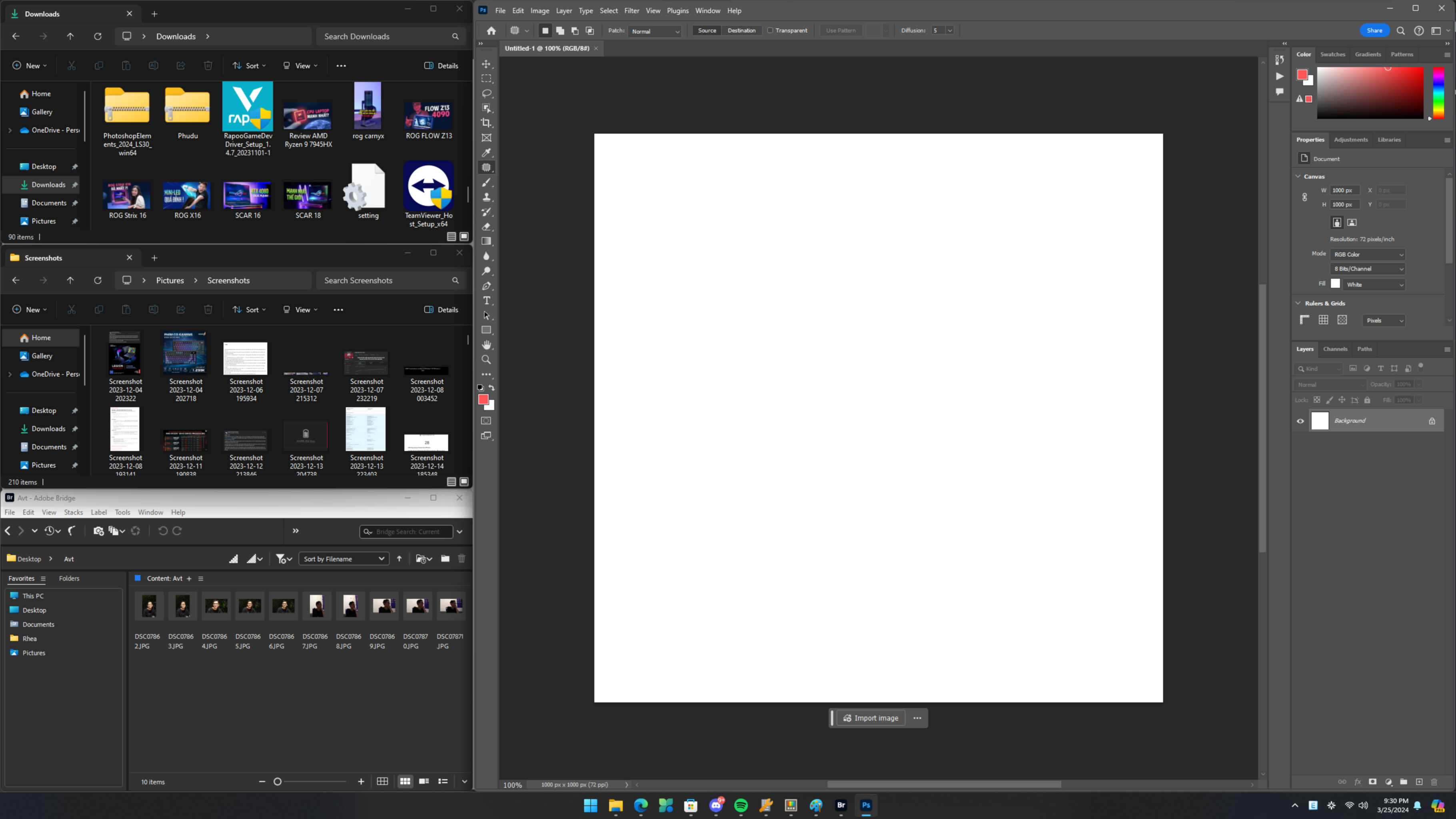
Lấy màu trên màn hình
Một tính năng khác có trong PowerToys là Color Picker, về cơ bản là lấy màu trên màn hình, nhấn tổ hợp phím tắt chọn vào vùng lấy màu, nếu cần thiết thì cuộn chuột để zoom lên, nhấn chuột trái là xong.

Ứng dụng của cái này thì đơn giản là hỗ trợ lấy màu trên màn hình cho những ứng dụng không hỗ trợ. Như mình thì sẽ dùng với Figma, hay là trong lúc lập trình những thứ liên quan đến giao diện mà cần lấy mã màu thì Color Picker sẽ rất phù hợp.
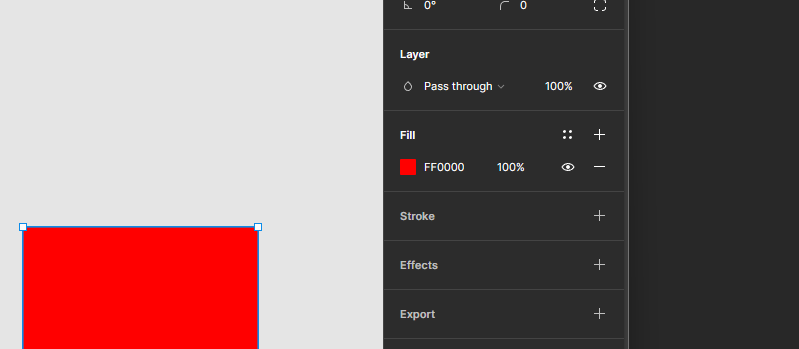
Tự đóng tài liệu, hình ảnh sau khi xem xong
Thông thường khi sử dụng, thì mình hay mở nhiều tài liệu, hình ảnh trong máy để xem, một thông tin nào đó, nhưng không đóng chúng lại ngay lập tức, nên khi sử dụng Tab để chuyển ứng dụng thì lại có quá nhiều cửa sổ và gây rối khi sử dụng. Cho nên Peek trong PowerToys giải quyết được vấn đề này khi có thể xem nội dung và tự động đóng khi chuyển sang ứng dụng khác.
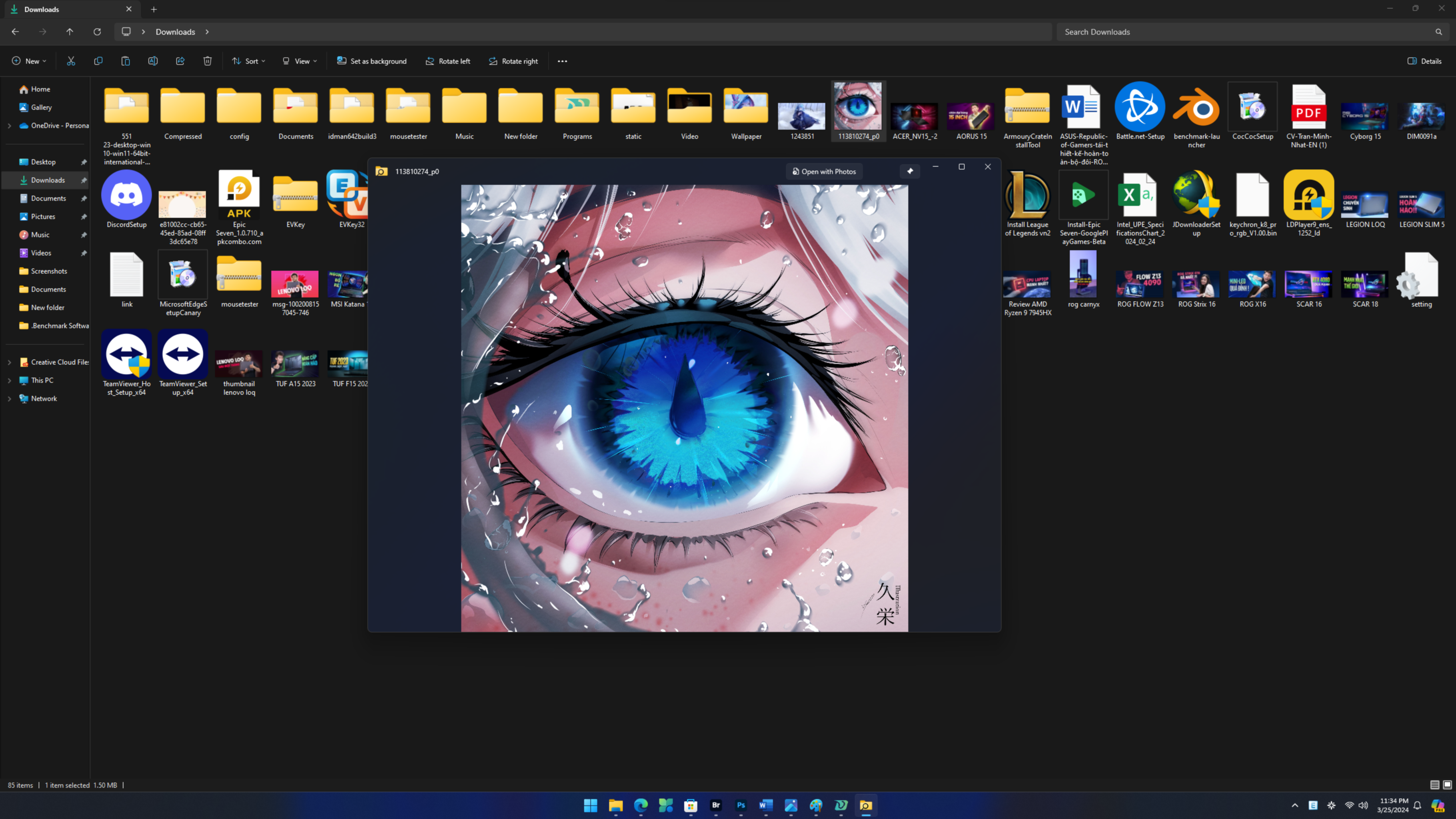
Trên đây là 3 tính năng mà mình đang sử dụng để phục vụ công việc, ngoài ra PowerToys còn có nhiều tính năng khác cũng rất hay ho, một số có thể hỗ trợ tối ưu thời gian, tăng trải nghiệm sử dụng thường ngày, tuy nhiên không quá cần thiết với nhu cầu sử dụng của mình.
Luôn hiển thị cửa sổ
Tính năng này sẽ dành cho một số bạn cần cố định một cửa số lên trên màn hình, trong khi đang thao tác trên một ứng dụng khác. Hiện tại nhu cầu của mình chưa cần đến tính năng này, Lý do chính thích cách đa nhận chia nhiều màn hình tách biệt với nhau, cái này thì đã có FancyZones lo hết luôn rồi. Mình thấy nếu để note hình ảnh, ghi chú nhỏ nhỏ bên dưới thì cũng ổn, nhưng thấy hơi vướng và không quen. Nếu ai có đang dùng Always On Tops cho trường hợp nào khác thì có thể bình luận xuống dưới luôn nhé.
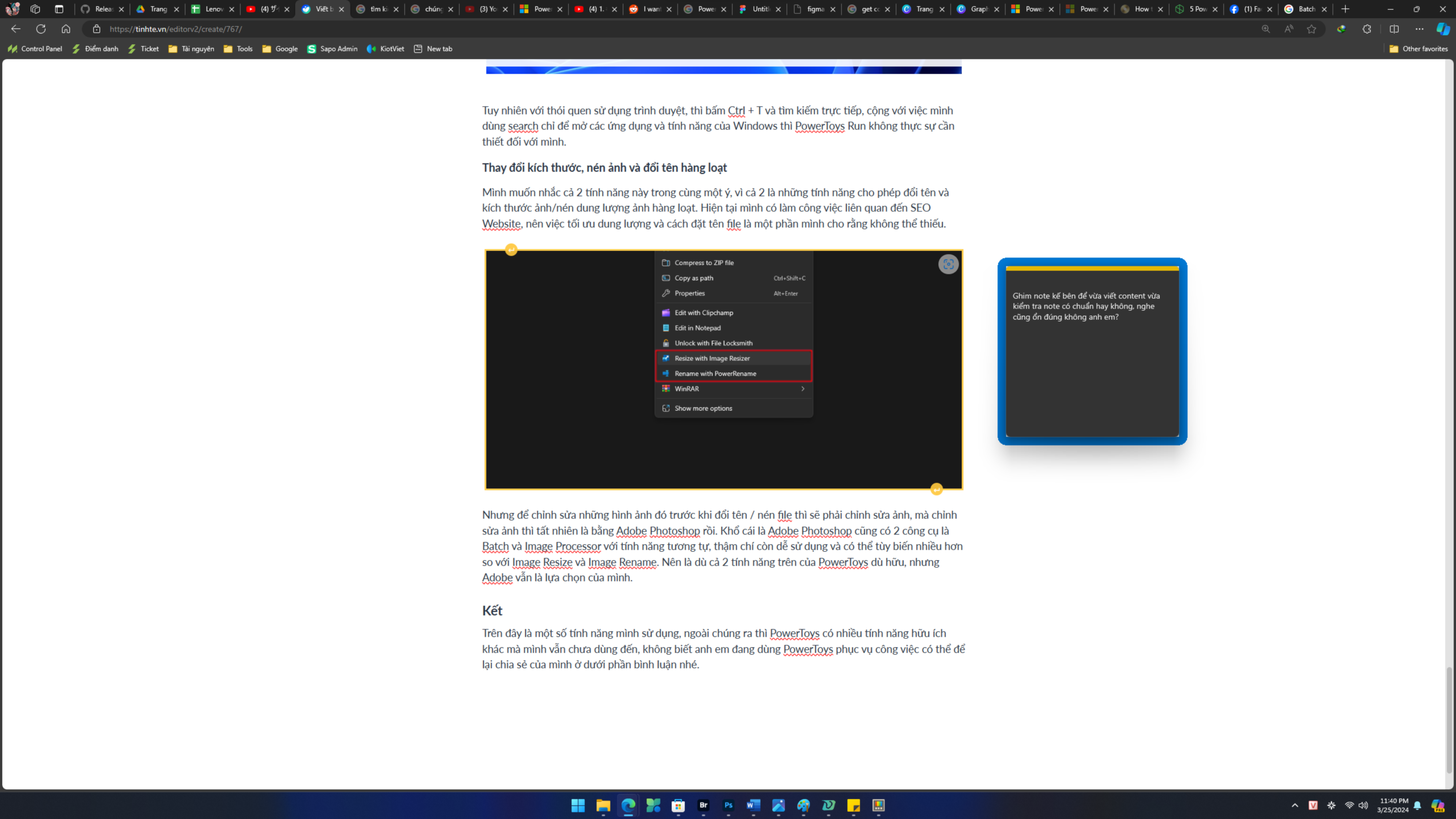
Tìm kiếm thông minh
Mình thì có thử dùng thứ tính năng trên thì thấy nó khá tương đồng với Search, điểm khác biệt mà mình có thể thấy là có thể tự động mở trình duyệt và tìm kiếm Google luôn trong khi Search mặc định thì chỉ mở Bing trên Microsoft Edge, đồng thời PowerToys Run cho phép mình quản lý được các nội dung tìm kiếm một cách trực quan.
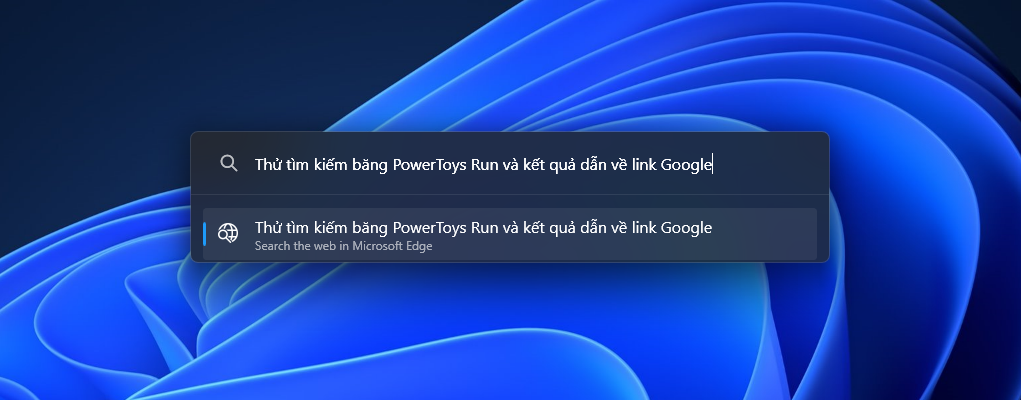
Tuy nhiên với thói quen sử dụng trình duyệt, thì bấm Ctrl + T và tìm kiếm trực tiếp, cộng với việc mình dùng Search chỉ để mở các ứng dụng và tính năng của Windows thì PowerToys Run không thực sự cần thiết đối với mình.
Thay đổi kích thước, nén ảnh và đổi tên hàng loạt
Mình muốn nhắc cả 2 tính năng này trong cùng một ý, vì cả 2 là những tính năng cho phép đổi tên và kích thước ảnh/nén dung lượng ảnh hàng loạt. Hiện tại mình có làm công việc liên quan đến SEO Website, nên việc tối ưu dung lượng và đặt tên File phù hợp là một phần mình cho rằng không thể thiếu.
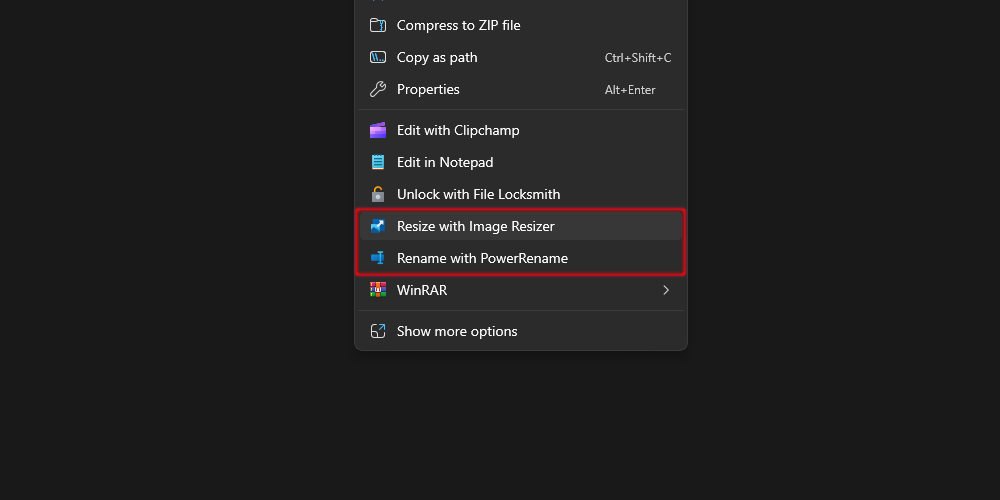
Nhưng để chỉnh sửa những hình ảnh đó trước khi đổi tên / nén file thì sẽ phải chỉnh sửa ảnh, mà chỉnh sửa ảnh thì tất nhiên là bằng Adobe Photoshop rồi. Khổ cái là Adobe Photoshop cũng có 2 công cụ là Batch và Image Processor với tính năng tương tự, thậm chí còn dễ sử dụng và có thể tùy biến nhiều hơn so với Image Resize và Image Rename. Với những File khác hình ảnh, thì có thể dùng Adobe Bridge với tính năng Batch tương tự Adobe Photoshop, khả năng tùy chỉnh thì cũng tương tự và dễ sử dụng, nên anh em nào đang có nhu cầu tương tự thì có thể tham khảo Adobe Bridge nhé.
Kết
Trên đây là một số tính năng mình sử dụng, ngoài chúng ra thì PowerToys có nhiều tính năng hữu ích khác mà mình vẫn chưa dùng đến, không biết anh em đang dùng PowerToys phục vụ công việc có thể để lại chia sẻ của mình ở dưới phần bình luận nhé.